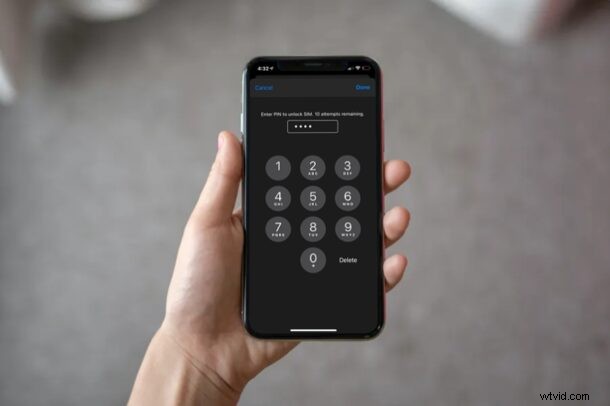
Quasi tutti usano un passcode per proteggere i propri iPhone in questi giorni, ma lo sapevi che puoi anche bloccare la tua scheda SIM con un PIN? Ciò impedisce ulteriormente ad altre persone di utilizzare il tuo dispositivo richiedendo un pin prima che il dispositivo possa accedere a una rete cellulare, anche per effettuare chiamate. Se ti sembra interessante, non è poi così difficile da configurare.
Il passcode che usi per sbloccare il tuo iPhone protegge tutti i tuoi dati preziosi memorizzati sul dispositivo stesso. Tuttavia, la scheda SIM fisica installata sul tuo iPhone può essere estratta e accessibile da chiunque per effettuare chiamate da qualsiasi altro telefono. Questo può essere evitato utilizzando un blocco SIM. Considera questo come una sorta di autenticazione a due fattori richiesta per accedere alla tua scheda SIM.
Come impostare un PIN SIM su iPhone per bloccare la scheda SIM
Prima di iniziare con la procedura seguente, dovrai scoprire il PIN predefinito per la tua scheda SIM poiché sarà necessario abilitare questa funzione. Il PIN della SIM predefinito varia a seconda del provider di rete. Ad esempio, se sei su AT&T o Verizon, il PIN predefinito è 1111.
- Vai a "Impostazioni" dalla schermata iniziale del tuo iPhone.

- Nel menu delle impostazioni, tocca "Cellulare" che si trova appena sotto l'opzione Bluetooth, come mostrato nello screenshot qui sotto.

- Successivamente, troverai l'opzione "PIN SIM" in Servizi operatore nel menu Impostazioni cellulare. Toccalo per procedere.
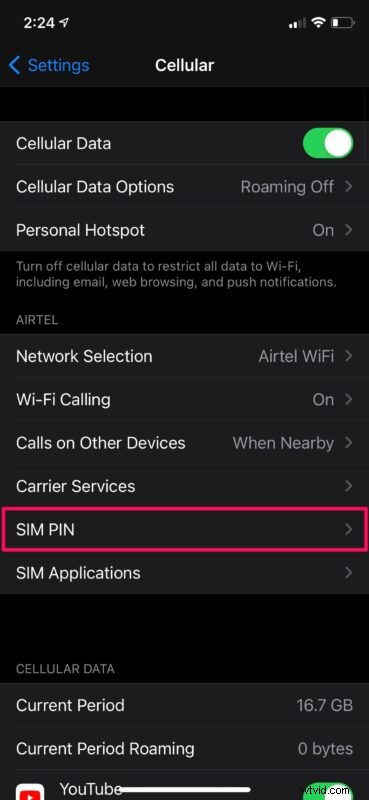
- Ora tocca l'interruttore per abilitare il "PIN SIM".

- Ti verrà ora richiesto di inserire il PIN della SIM predefinito per bloccare la scheda SIM. Digita il PIN di quattro cifre e tocca "Fatto" che si trova nell'angolo in alto a destra dello schermo.
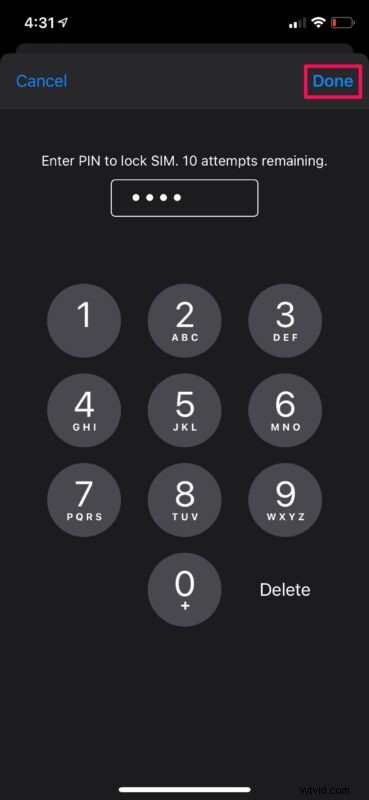
- Ora che hai bloccato la SIM, dovrai impostare un PIN personalizzato. Per fare ciò, tocca "Cambia PIN", digita il PIN corrente che è il PIN predefinito, quindi inserisci il PIN preferito.
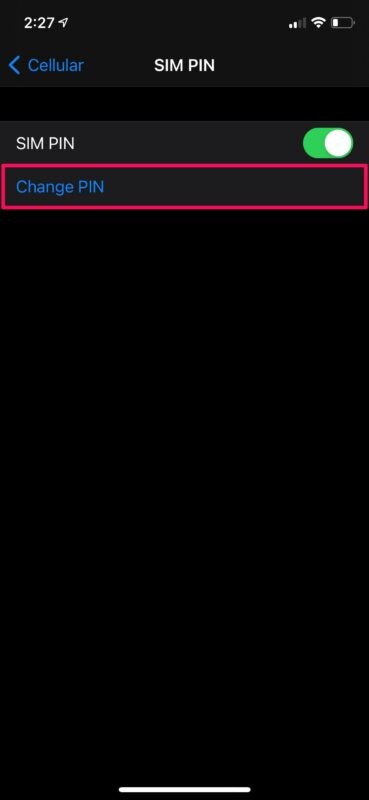
Ecco qua. Sei riuscito a bloccare con successo la scheda SIM che stai utilizzando sul tuo iPhone.
D'ora in poi, ogni volta che riavvii il tuo iPhone o rimuovi e installi la scheda SIM su un telefono diverso, ti verrà chiesto di inserire il PIN della tua SIM prima di poterti connettere alla rete cellulare.
Sebbene tu possa bloccare una eSIM, questo metodo è principalmente per le persone che utilizzano schede SIM fisiche sui loro iPhone. Nel caso in cui qualcuno rubi il tuo iPhone, non sarà in grado di accedere alla tua scheda SIM ed effettuare telefonate anche se lo installa su un dispositivo diverso. Inoltre, se qualcuno riesce a introdursi nel tuo iPhone dopo aver indovinato il tuo passcode, il blocco SIM fungerà da secondo livello di protezione.
Se dimentichi il PIN della SIM o inserisci il PIN errato per 10 volte, la scheda SIM verrà bloccata e l'unico modo per riottenere l'accesso alla rete è utilizzare il PUK (Personal Unblocking Key). È un codice di 8 cifre che di solito viene stampato sul retro della confezione della carta SIM. Nel caso non lo possiedi, dovrai contattare il tuo gestore di rete e verificare con loro di essere il proprietario della carta.
Stai pensando di utilizzare un blocco della scheda SIM con un PIN sul tuo iPhone? Qual è la tua opinione su questa funzionalità di sicurezza che esiste da anni? Qual è il PIN della SIM predefinito per il tuo operatore? Facci sapere le tue preziose opinioni ed esperienze nella sezione commenti in basso.
